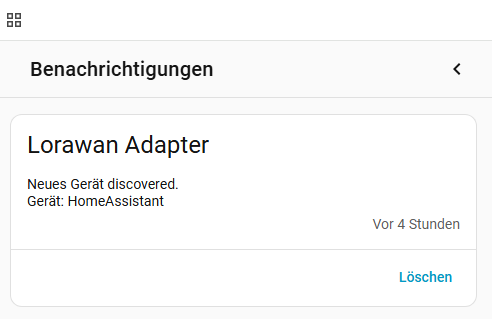NEWS
Iobroker zu HomeAssistant Bridge
-
Als Side-Function des LoRaWAN Adapters ist die Bridge für HomeAssistant entstanden. Eigentlich ist die Bridge Funktionalität entstanden um LoRaWAN Geräte auch in HomeAssistant nutzen zu können. Da die Funktionsweise aber identisch ist, kann die Bridge auch für beliebige Datenpunkte aus Iobroker benutzt werden.
Gründe dies zu tun gibt es viele, in meinem Fall genieße ich einfache und gut gemachte Visualisierung, die auch kostenfrei und ohne VPN von unterwegs genutzt werden kann, zum anderen hatten mich die States von Tür und Fenster Sensoren in HA gestört, wenn diese auf "Unbekannt" gingen. Kommen die Daten von Iobroker passiert dies nicht und Türen/Fenster sind immer entweder geöffnet, oder geschlossen. Manch einer mag vielleicht auch Blockly in HA vermissen, mit der Bridge lassen sich Daten zu Iobroker schicken, dort mit Blockly bearbeiten und wieder zurück zu HA schicken. Aber es wird sicher weitere Gründe geben die States zu bridgen.
Hier im 1. Teil beschreibe ich ausschließlich die Benutzung und erst im 2. Teil die Einrichtung.
Für das Anlegen der Geräte und Entitäten wird die Discovery Funktion von HomeAssistant benutzt, so dass auf HomeAssistant Seite nichts eingestellt werden muss, also Zero-Touch.
Grundsätzliches vorweg:
Auf Iobroker Seite werden für die zu übertragenen States, oder Geräte die in den Einstellungen gewählte Funktion angewählt. (Siehe 2. Teil Einrichtung) Hier in diesem Beispiel heißt die Funktion "Bridge" ist aber während der Einrichtung frei wählbar. Datenpunkte (States), oder Geräte (Devices, oder Channel) die die gewählte Funktion (hier Bridge) zugewiesen bekommen haben, werden auf HomeAssistant erzeugt und eingerichtet. Wird die Funktion in Iobroker herausgenommen, wird das Gerät in HomeAssistant gelöscht. Datenpunkte die in Iobroker beschreibbar sind (write=true) werden in HomeAssistant als Steuerelemente angelegt und sind dann sowohl in Iobroker, als auch in HomeAssistant editierbar. Datenpunkte die nicht schreibbar in Iobroker sind (write=false) werden als Sensoren in HomeAssistant angelegt. In jedem Fall erfolgt die Übertragung bidirektional und die States/Entitäten sind immer syncron.
Typ Number:
Ist eine Unit im State von Iobroker vergeben, so wird diese auch in HomeAssistant übernommen (z.B. Temperatur). Sind Minimum und Maximum angelegt, so wird dies in HomeAssistant mit übernommen. Ist es in Iobroker nicht angelegt, so vergibt HomeAssiastant automatisch eine Spanne von 0-100.
Type Bool
Nicht beschreibbare Bool States werden in HomeAssistant als EIN/AUS dargestellt. Beschreibbate Bool States als Schalter, Buttons als Button.
Typ String
In Iobroker angelegte Strings, werden auch auch als String in Homeassistant angelegt und so behandelt. Eine Besonderheit von HomeAssistant ist alledings, dass "Nummernähnliche" Strings als Number zu Iobroker geschickt werden. So landet der String "20.3" von HA geschickt im Datenpunkt von Iobroker als Number und müsste vor einer Weiterverarbeitung als String erst wieder zu String gewandelt werden.Als "besondere" Geräte werden von der Bridge Thermostate (Climate), sowie Luftbefeuchter und Luftentfeuchter unterstützt, weitere sind in Planung


-
Als Side-Function des LoRaWAN Adapters ist die Bridge für HomeAssistant entstanden. Eigentlich ist die Bridge Funktionalität entstanden um LoRaWAN Geräte auch in HomeAssistant nutzen zu können. Da die Funktionsweise aber identisch ist, kann die Bridge auch für beliebige Datenpunkte aus Iobroker benutzt werden.
Gründe dies zu tun gibt es viele, in meinem Fall genieße ich einfache und gut gemachte Visualisierung, die auch kostenfrei und ohne VPN von unterwegs genutzt werden kann, zum anderen hatten mich die States von Tür und Fenster Sensoren in HA gestört, wenn diese auf "Unbekannt" gingen. Kommen die Daten von Iobroker passiert dies nicht und Türen/Fenster sind immer entweder geöffnet, oder geschlossen. Manch einer mag vielleicht auch Blockly in HA vermissen, mit der Bridge lassen sich Daten zu Iobroker schicken, dort mit Blockly bearbeiten und wieder zurück zu HA schicken. Aber es wird sicher weitere Gründe geben die States zu bridgen.
Hier im 1. Teil beschreibe ich ausschließlich die Benutzung und erst im 2. Teil die Einrichtung.
Für das Anlegen der Geräte und Entitäten wird die Discovery Funktion von HomeAssistant benutzt, so dass auf HomeAssistant Seite nichts eingestellt werden muss, also Zero-Touch.
Grundsätzliches vorweg:
Auf Iobroker Seite werden für die zu übertragenen States, oder Geräte die in den Einstellungen gewählte Funktion angewählt. (Siehe 2. Teil Einrichtung) Hier in diesem Beispiel heißt die Funktion "Bridge" ist aber während der Einrichtung frei wählbar. Datenpunkte (States), oder Geräte (Devices, oder Channel) die die gewählte Funktion (hier Bridge) zugewiesen bekommen haben, werden auf HomeAssistant erzeugt und eingerichtet. Wird die Funktion in Iobroker herausgenommen, wird das Gerät in HomeAssistant gelöscht. Datenpunkte die in Iobroker beschreibbar sind (write=true) werden in HomeAssistant als Steuerelemente angelegt und sind dann sowohl in Iobroker, als auch in HomeAssistant editierbar. Datenpunkte die nicht schreibbar in Iobroker sind (write=false) werden als Sensoren in HomeAssistant angelegt. In jedem Fall erfolgt die Übertragung bidirektional und die States/Entitäten sind immer syncron.
Typ Number:
Ist eine Unit im State von Iobroker vergeben, so wird diese auch in HomeAssistant übernommen (z.B. Temperatur). Sind Minimum und Maximum angelegt, so wird dies in HomeAssistant mit übernommen. Ist es in Iobroker nicht angelegt, so vergibt HomeAssiastant automatisch eine Spanne von 0-100.
Type Bool
Nicht beschreibbare Bool States werden in HomeAssistant als EIN/AUS dargestellt. Beschreibbate Bool States als Schalter, Buttons als Button.
Typ String
In Iobroker angelegte Strings, werden auch auch als String in Homeassistant angelegt und so behandelt. Eine Besonderheit von HomeAssistant ist alledings, dass "Nummernähnliche" Strings als Number zu Iobroker geschickt werden. So landet der String "20.3" von HA geschickt im Datenpunkt von Iobroker als Number und müsste vor einer Weiterverarbeitung als String erst wieder zu String gewandelt werden.Als "besondere" Geräte werden von der Bridge Thermostate (Climate), sowie Luftbefeuchter und Luftentfeuchter unterstützt, weitere sind in Planung


Teil 2
Einrichtung
Zum Anfang muss eine neue Funktion unter Kategorien angelegt werden:
Kategorien, Funktionen, oben rechts aufs "+" Zeichen, ganz unten Benutzerdefiniert
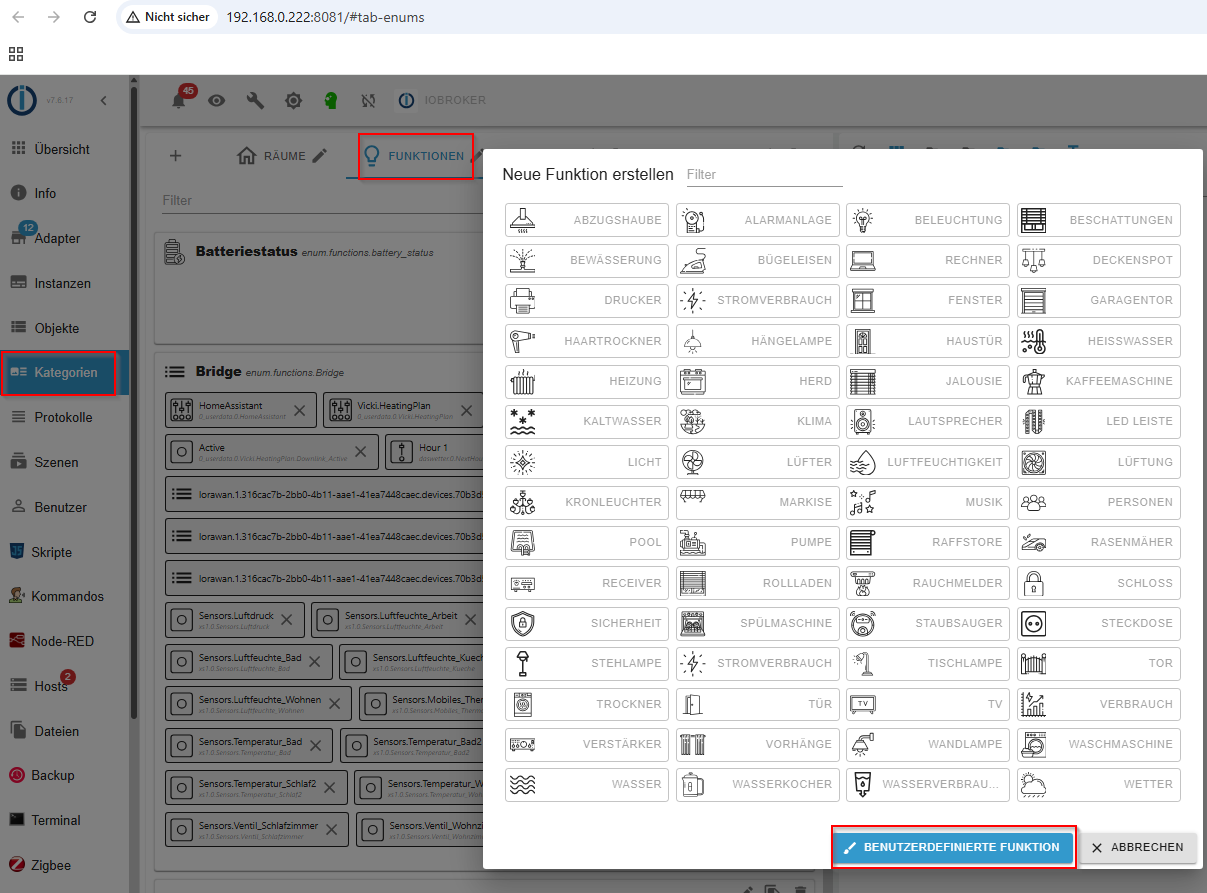
Dort einen Namen vergeben, wie Bridge, oder wie hier HomeAssistant

Ist das Erledigt, so sollte der Browser aktualisiert werden, damit die angelegte Funktion im weiteren Verlauf auch ausgewählt werden kann.
Dann unter Adapter den LoRaWAN Adapter installieren.
In der erzeugten Instanz werden dann folgende Einstellungen vorgenommen:
Bridge Art HomeAssistant, IP Adresse des MQTT Brokers, der in HomeAssistant eingerichtet ist. Das kann der interne von HA sein, oder auch ein externer wie hier in meinem Fall der Mosquitto MQTT Broker auf dem Zigbee2MQTT LXC, Benutzername und Passwort (so wie dort eingerichtet)
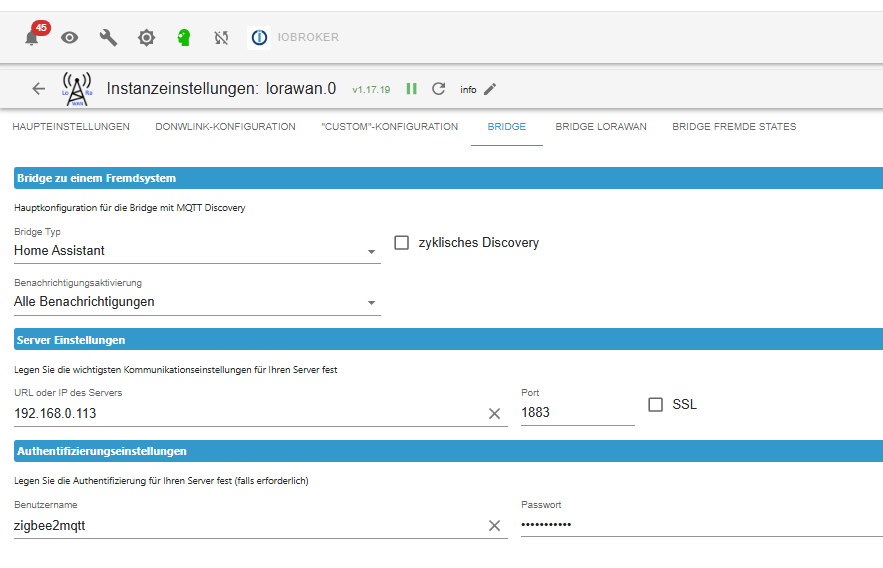
Mit dem Klick auf Verbindungstest, können die Einstellungen überprüft werden. Ist alles OK, dann erscheint unten links "Verbindung OK"
Im Tab "Bridge fremde States" stellt man nun die eben erstellte Funktion ein:

Dort lassen sich auch die Einstellungen "spezieller" Geräte wie zum Beispiel Thermostate vornehmen:
beim Thermostat sind dann die States für Soll-, und Ist Temperatur auszuwählen. Hat das Gerät keinen State für Modus, so kann der virtuelle Modus eingeschaltet werden
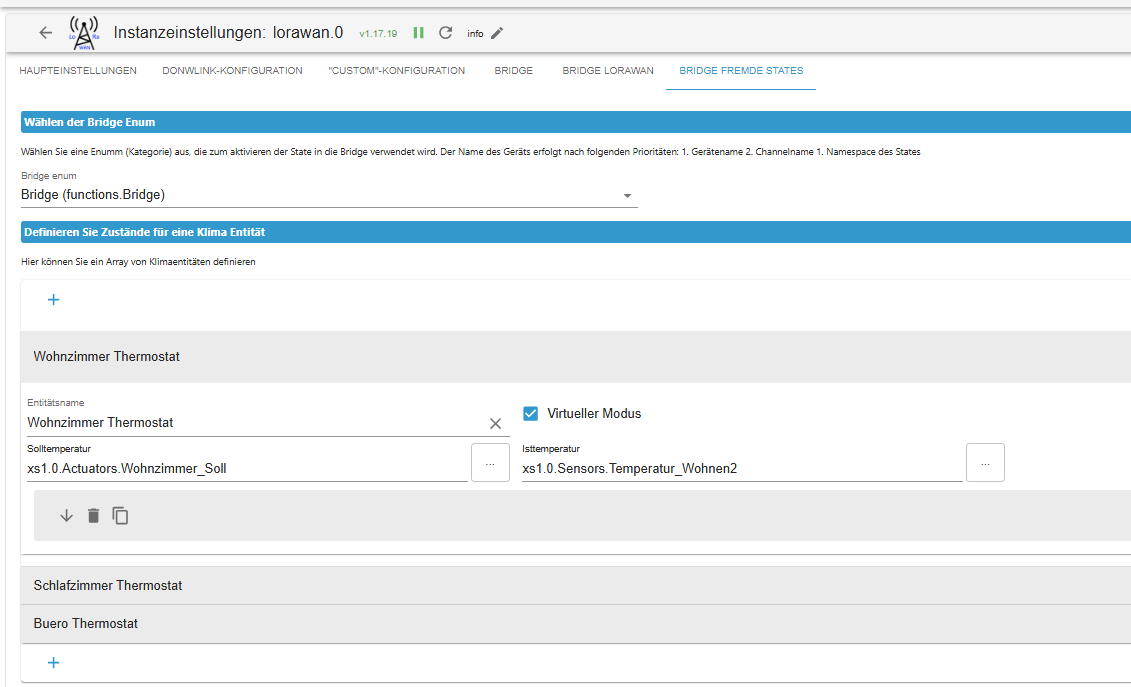
Um die Bridge Funktionalität für States einzuschalten, reicht es dort die eingestellte Funktion zu aktivieren.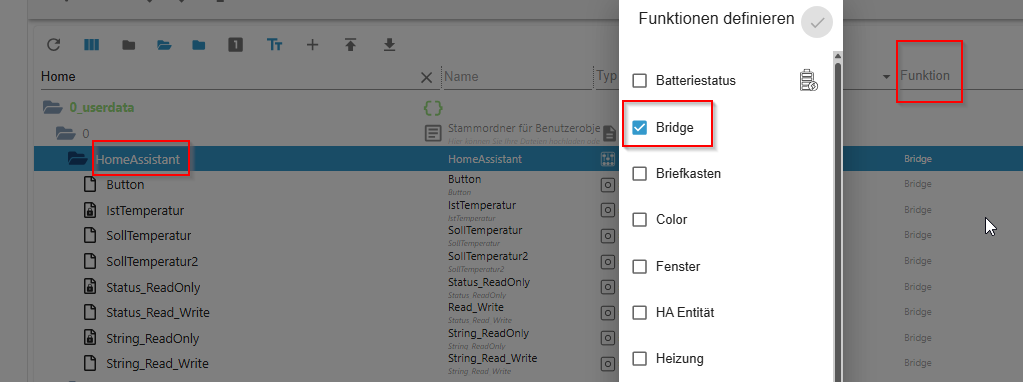
Es ist darauf zu achten, dass sich die States in einen Channel, oder in einem Device (NICHT Folder!) mit Namen befinden, weil daraus der Geräte Name in HA gebildet wird.
Infos welche Geräte und wie discovert wurden und auch welche States abonniert wurden finden sich im LoRaWAN Tab in der linken Iobroker Spalte
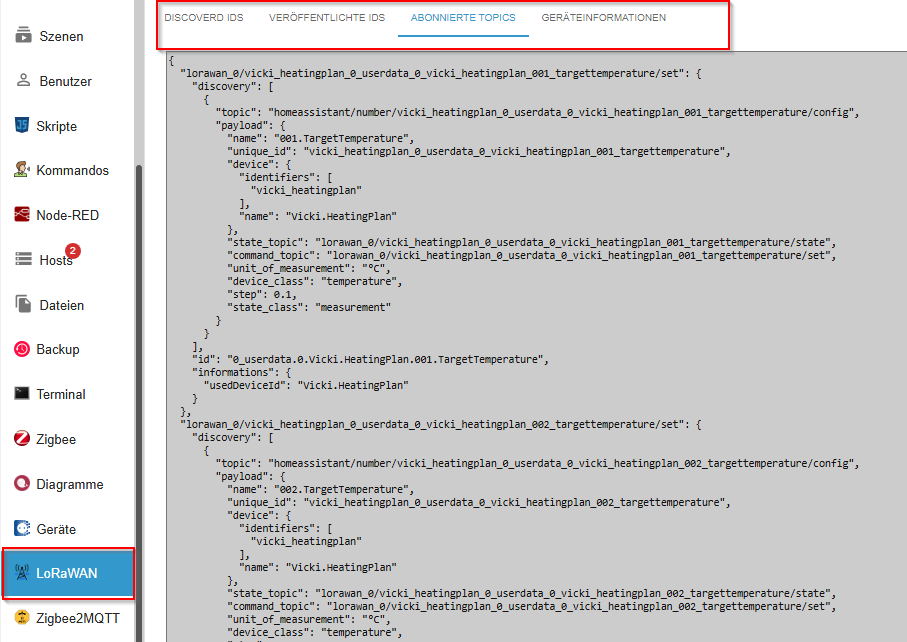
-
Teil 2
Einrichtung
Zum Anfang muss eine neue Funktion unter Kategorien angelegt werden:
Kategorien, Funktionen, oben rechts aufs "+" Zeichen, ganz unten Benutzerdefiniert
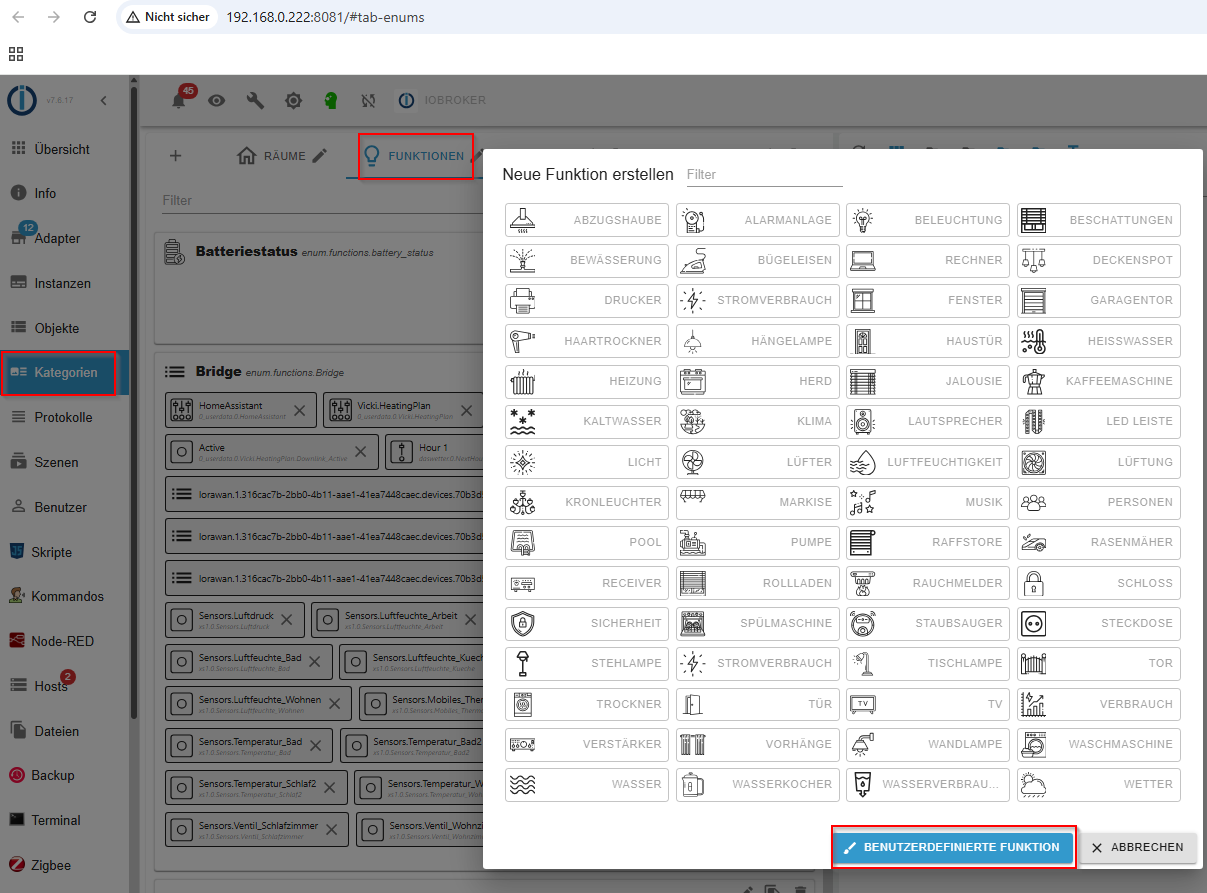
Dort einen Namen vergeben, wie Bridge, oder wie hier HomeAssistant

Ist das Erledigt, so sollte der Browser aktualisiert werden, damit die angelegte Funktion im weiteren Verlauf auch ausgewählt werden kann.
Dann unter Adapter den LoRaWAN Adapter installieren.
In der erzeugten Instanz werden dann folgende Einstellungen vorgenommen:
Bridge Art HomeAssistant, IP Adresse des MQTT Brokers, der in HomeAssistant eingerichtet ist. Das kann der interne von HA sein, oder auch ein externer wie hier in meinem Fall der Mosquitto MQTT Broker auf dem Zigbee2MQTT LXC, Benutzername und Passwort (so wie dort eingerichtet)
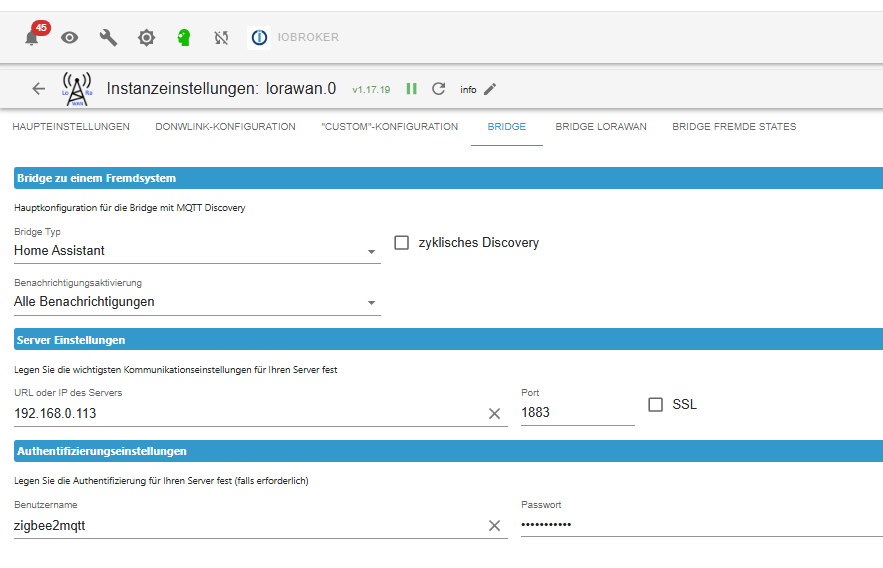
Mit dem Klick auf Verbindungstest, können die Einstellungen überprüft werden. Ist alles OK, dann erscheint unten links "Verbindung OK"
Im Tab "Bridge fremde States" stellt man nun die eben erstellte Funktion ein:

Dort lassen sich auch die Einstellungen "spezieller" Geräte wie zum Beispiel Thermostate vornehmen:
beim Thermostat sind dann die States für Soll-, und Ist Temperatur auszuwählen. Hat das Gerät keinen State für Modus, so kann der virtuelle Modus eingeschaltet werden
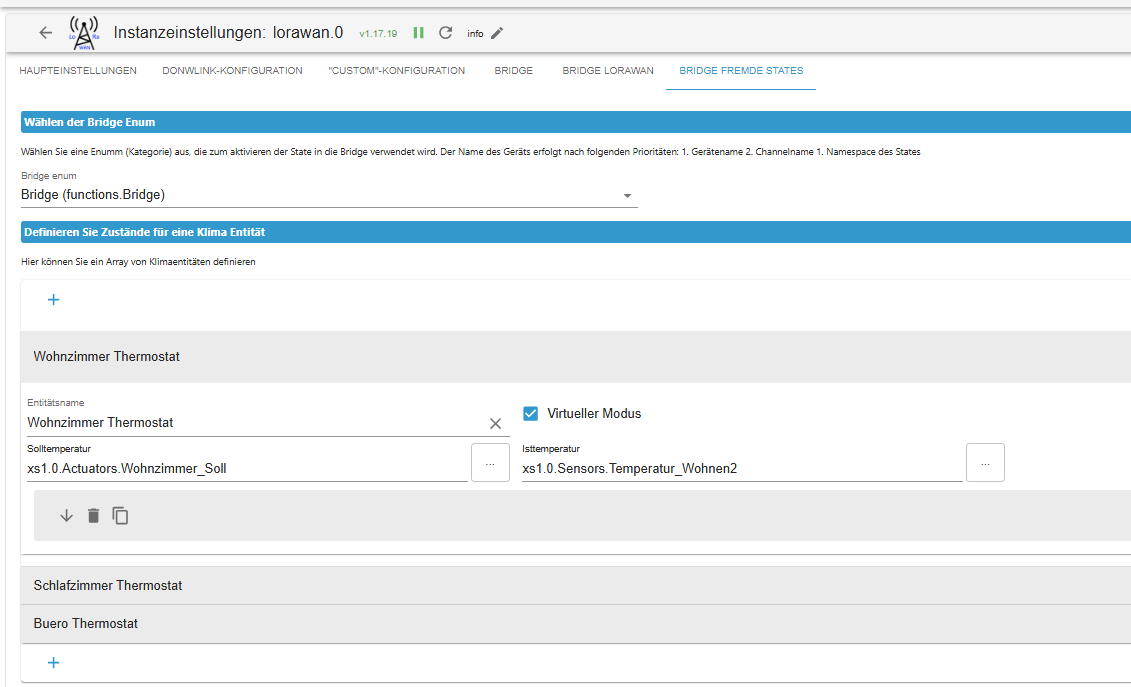
Um die Bridge Funktionalität für States einzuschalten, reicht es dort die eingestellte Funktion zu aktivieren.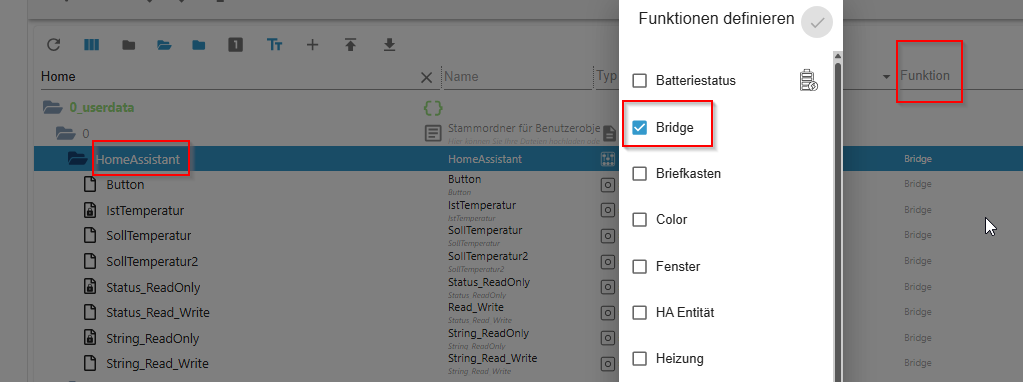
Es ist darauf zu achten, dass sich die States in einen Channel, oder in einem Device (NICHT Folder!) mit Namen befinden, weil daraus der Geräte Name in HA gebildet wird.
Infos welche Geräte und wie discovert wurden und auch welche States abonniert wurden finden sich im LoRaWAN Tab in der linken Iobroker Spalte
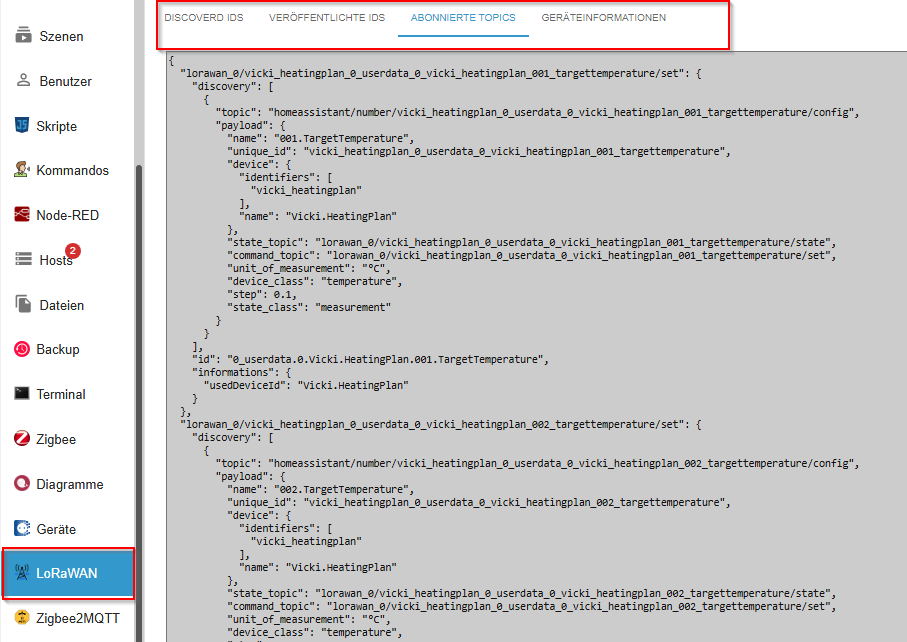
Benachrichtigungen in HomeAssistant aktivieren
Auf Iobroker Seite im Bridge Tab der LoRaWAN Instanz die Benachrichtigungen aktivieren:
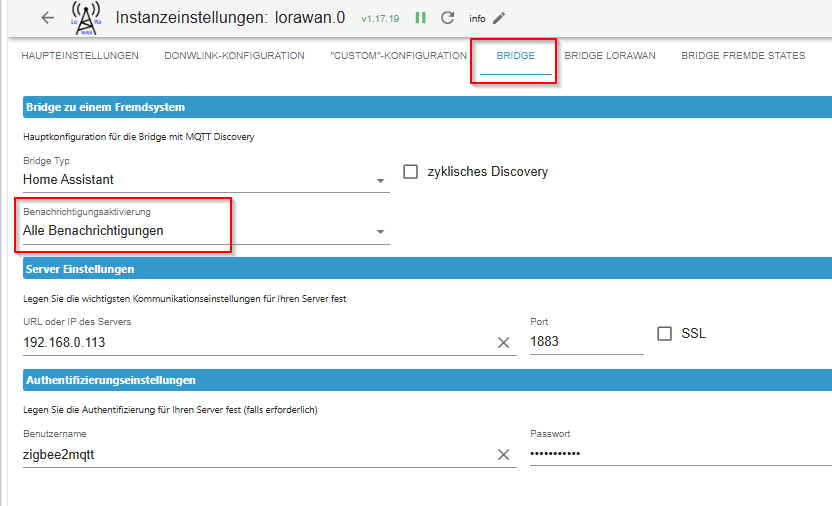
dann in HomeAssistant in Einstellungen

eine neue Automatisation erstellen
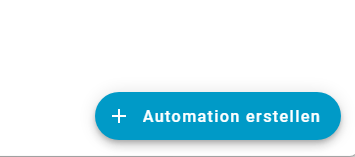
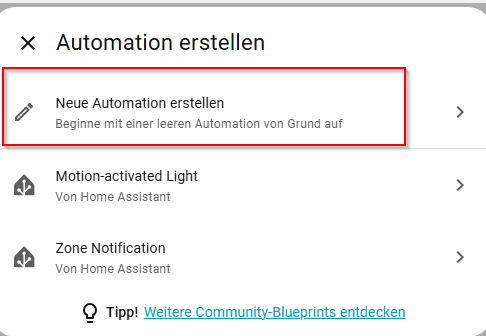
Auslöser hinzufügen, Gerät
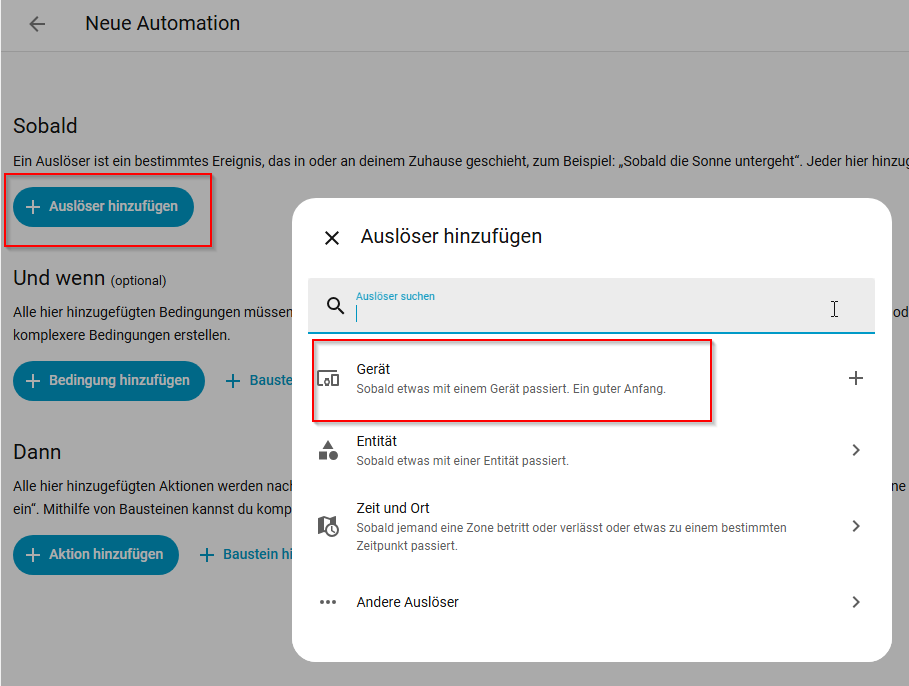
bei Gerät: LoRaWAN.0 auswählen:
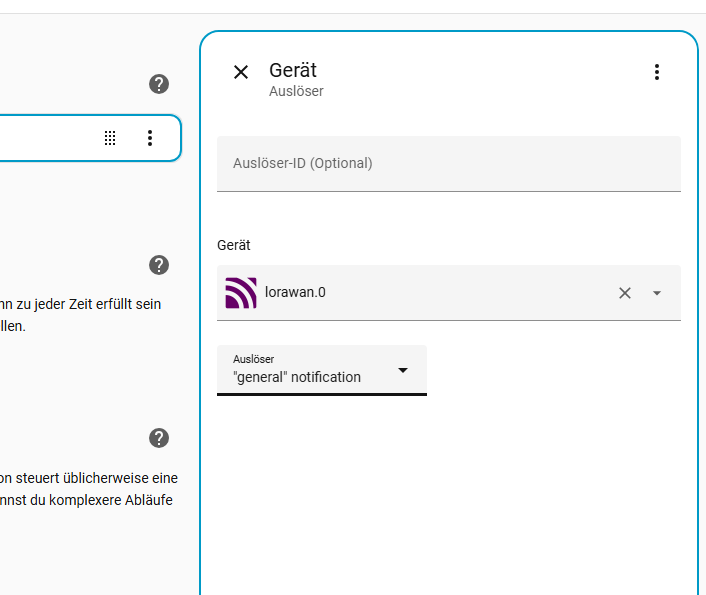
Bei "Dann" Aktion hinzufügen: Benachrichtigung
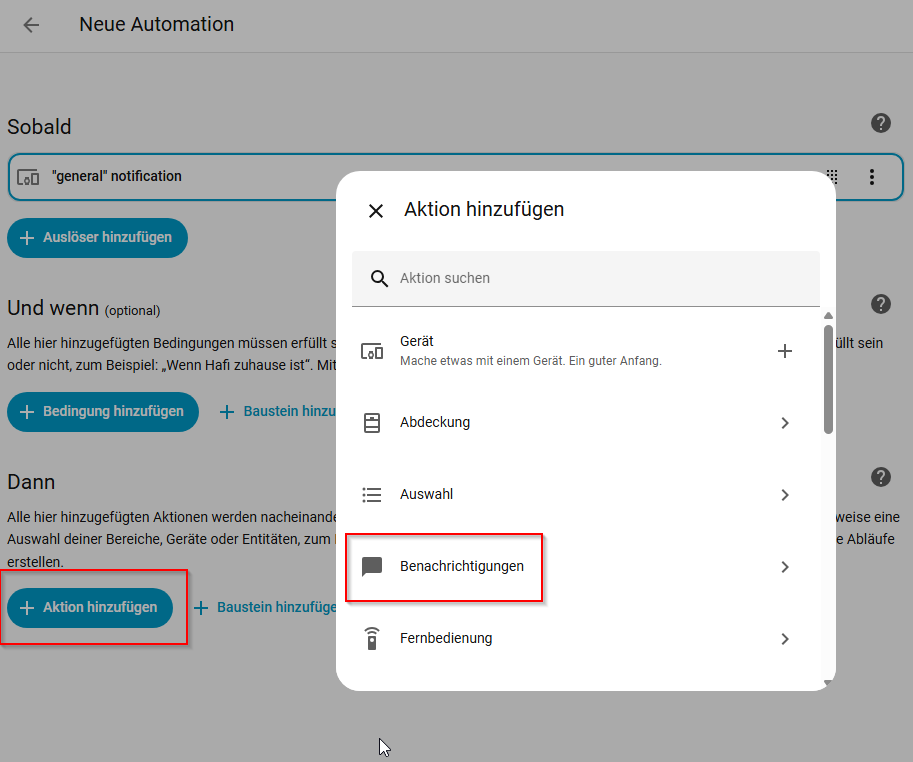
Anhaltende Benachrichtigung senden aufs "+" klicken

Bei Nachricht eintragen{{ trigger.payload }}
Titel anhaken und eintragenLoRaWAN Benachrichtigung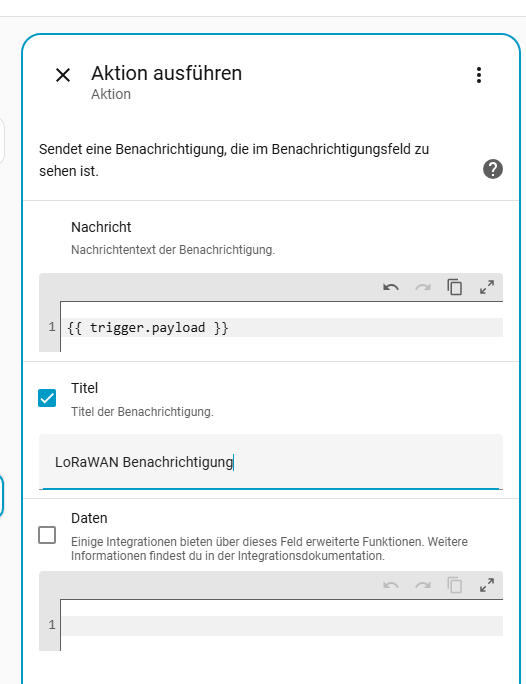
Speichern
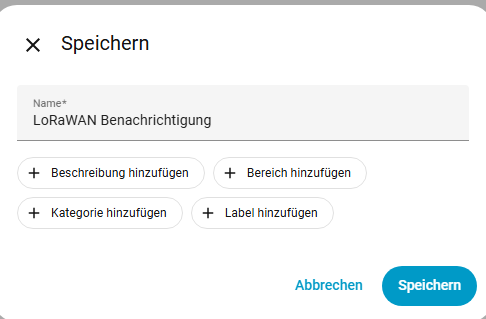
Namen vergeben und SpeichernErgebnis sind Benachrichtigungen: